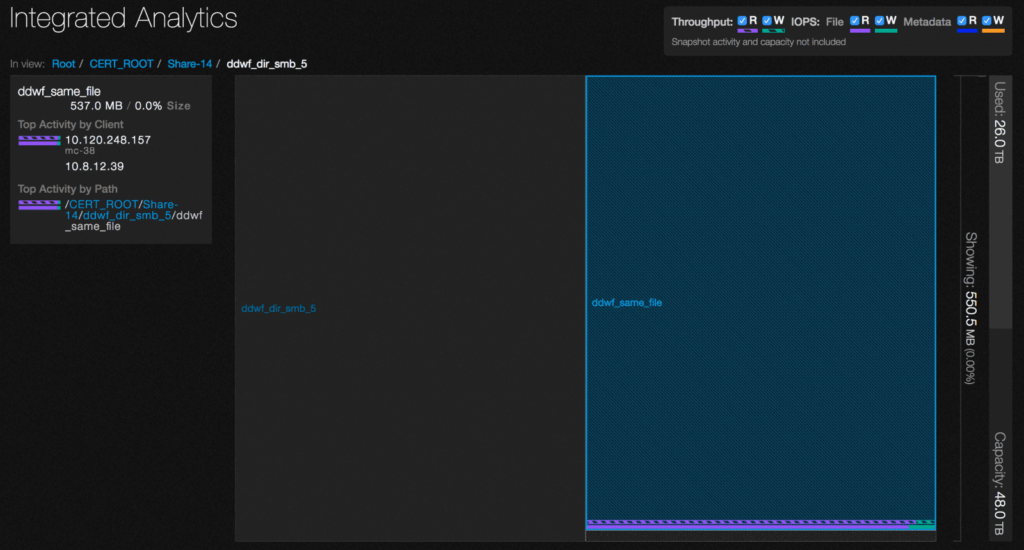Analytik – integrierte Analytik
Analytics – Kapazitäts-Explorer
Analytics – Kapazitätstrends
Analytik – integrierte Analytik
Analytics – IOPS-Hotspots
Analytics —Durchsatz-Hotspots
Analytics-Aktivität nach Pfad
Analytics-Aktivität nach Kunden
Kontinuierliche Replikation
Konfigurieren Sie das Netzwerk für statische Adressen
Erstellen Sie einen Qumulo-Cluster auf einem Mac
Erstellen Sie einen Qumulo-Cluster unter Windows
Erstellen Sie eine Quote
Erstellen Sie einen NFS-Export
Erstellen Sie eine SMB-Freigabe
Erstellen von Snapshots mit dem Qumulo-Dashboard
Sicheres Herunterfahren
Qumulo mit S3 über Minio skripten
Analytics verfügt über ein zentrales Dashboard, das Ihnen einen Überblick über die Vorgänge in Ihrem Speichersystem gibt.
1. Zeigen Sie im Haupt-Dashboard auf Analyse und klicken auf Integrierte Analytik.
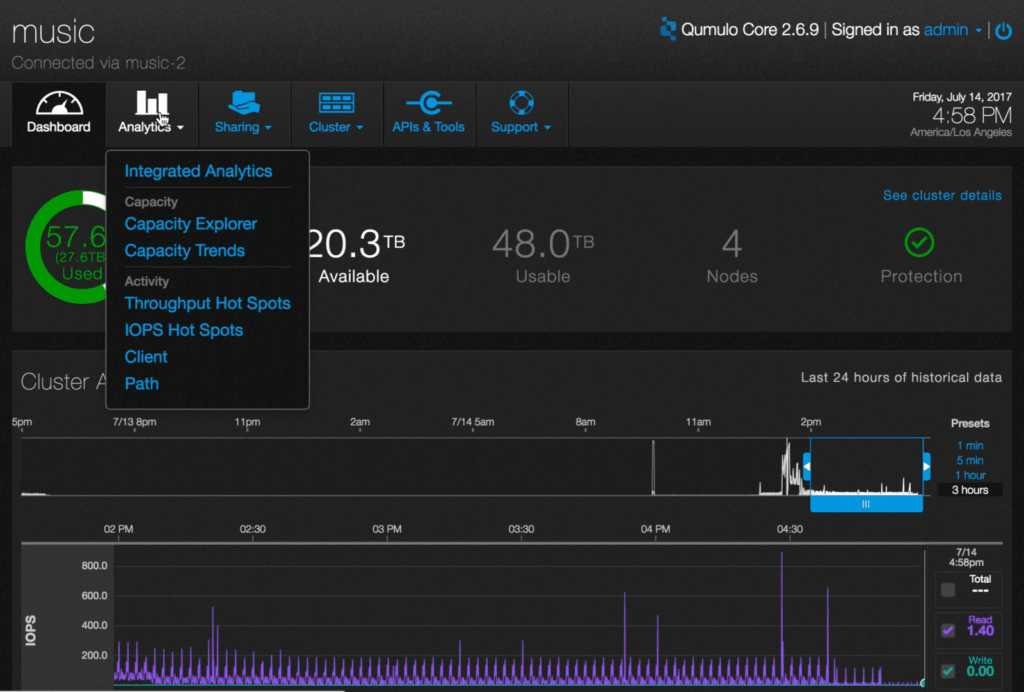
2. Die Ansicht wechselt zu einem hierarchischen Blockdiagramm des Dateisysteminhalts.

3. Wenn Sie auf ein bestimmtes Verzeichnis klicken, wird der Informationsbereich links mit Statistiken zu einem bestimmten Pfad im Dateisystem gefüllt. Die Dateisystemstruktur im rechten Bereich wird aktualisiert. Klicken Sie auf das Stammverzeichnis des Dateisystems, / um detailliertere Informationen zu erhalten.
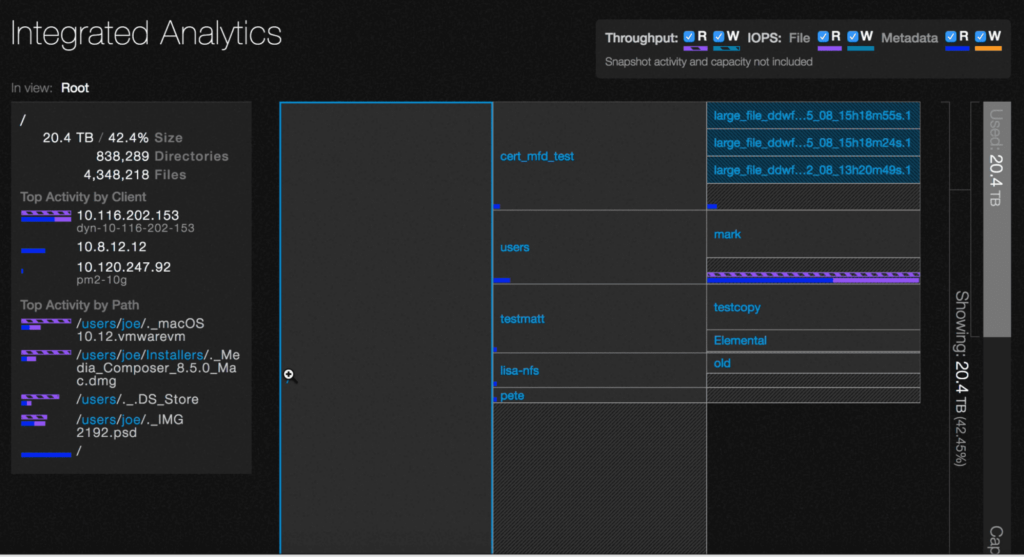
4. Die Größe, Anzahl der Verzeichnisse und Dateien werden in Echtzeit generiert. Diese Informationen werden auch gleichzeitig aktualisiert, wenn sich das Dateisystem ändert.
5. Klicken Sie im rechten Bereich auf einen anderen Pfad, um Details für dieses Verzeichnis anzuzeigen.
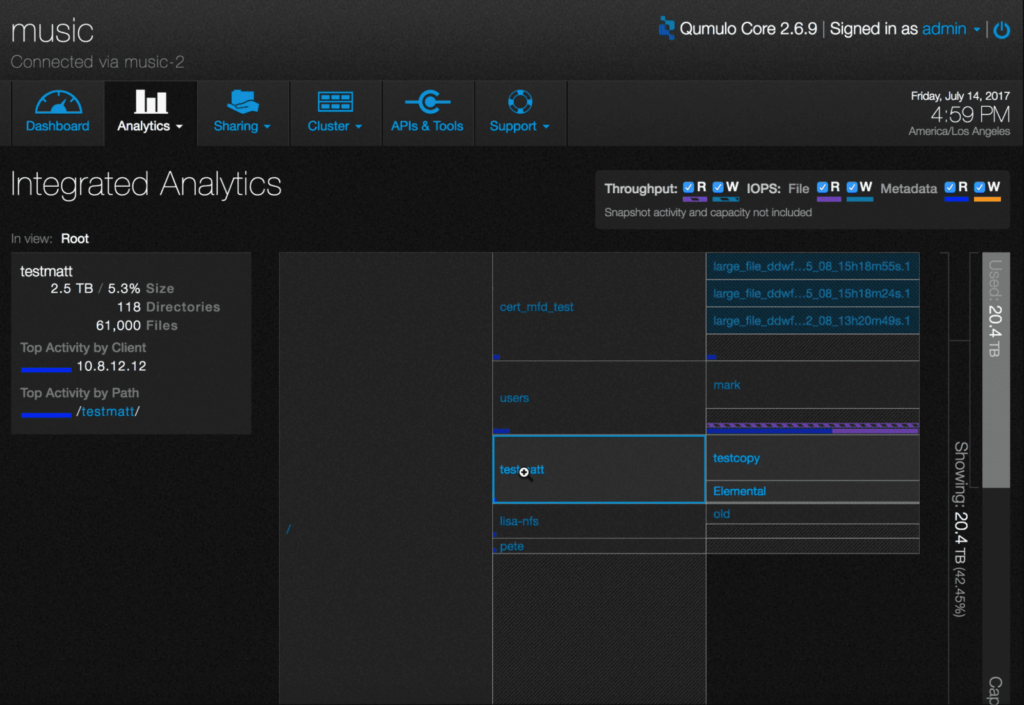
6. Beachten Sie, wie die Details im linken Bereich automatisch aktualisiert werden. Der Top-Aktivität nach Kunden Abschnitt listet die aktivsten Clients auf, die mit dem Cluster verbunden sind, und zeigt den Pfad, die IP-Adresse und den DNS-Namen an, falls verfügbar Top-Aktivität nach Pfad Abschnitt listet die aktivsten Verzeichnisse auf.
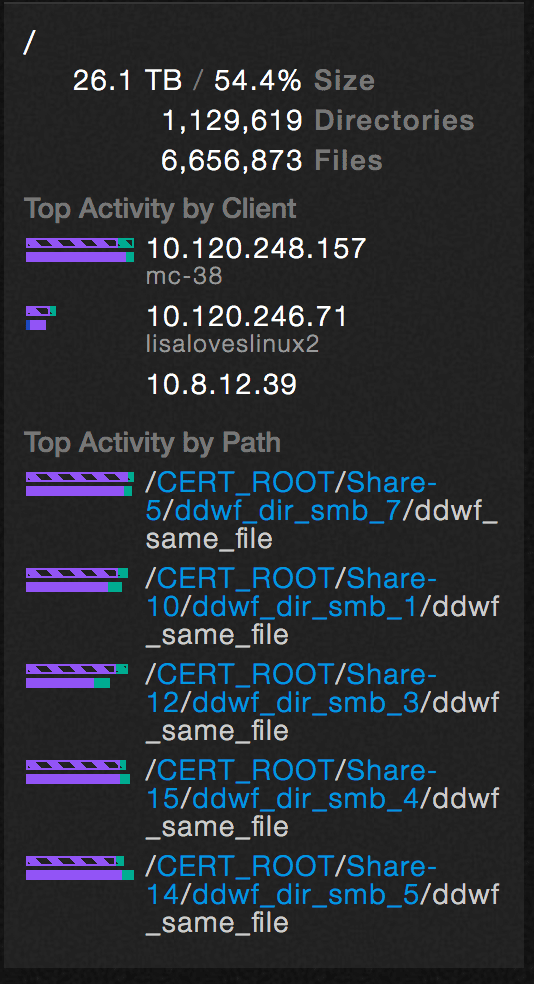
7. Klicken Sie auf einen der aufgelisteten Pfade. Die Anzeige wird auf das ausgewählte Verzeichnis aktualisiert und zeigt dieselben Details wie zuvor für den spezifischen ausgewählten Pfad an.
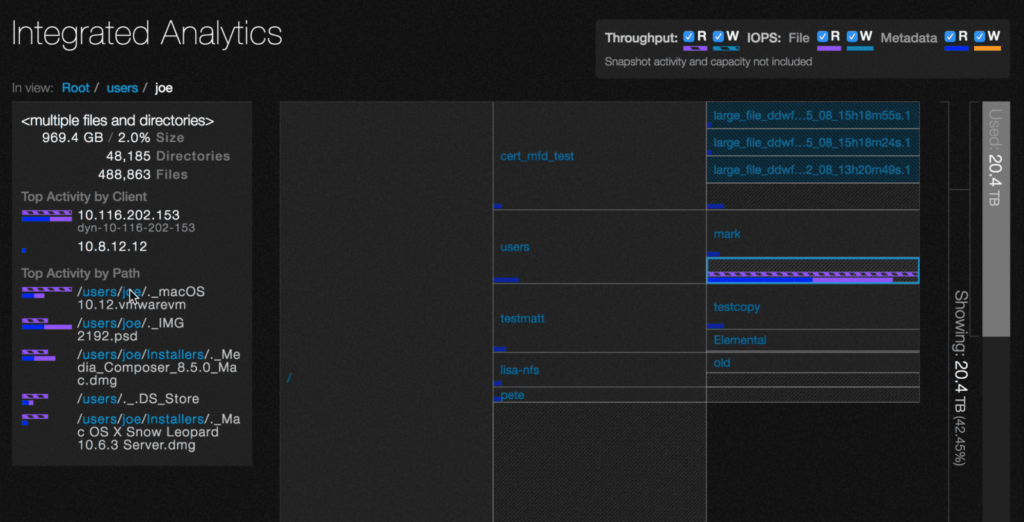
8. Klicken Sie auf eine aktive Datei, um Details dazu anzuzeigen.